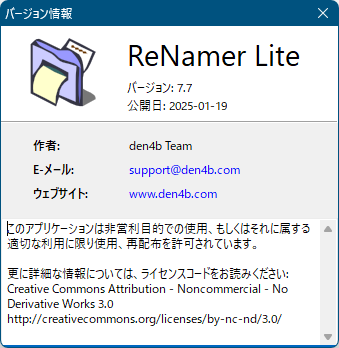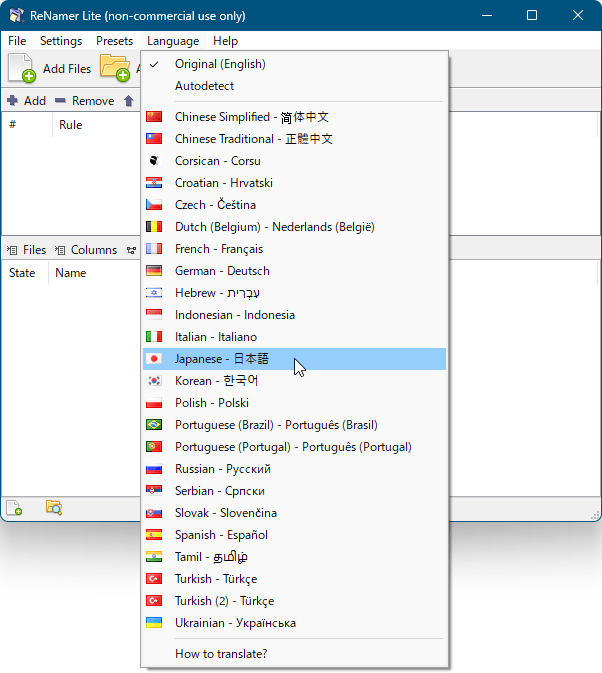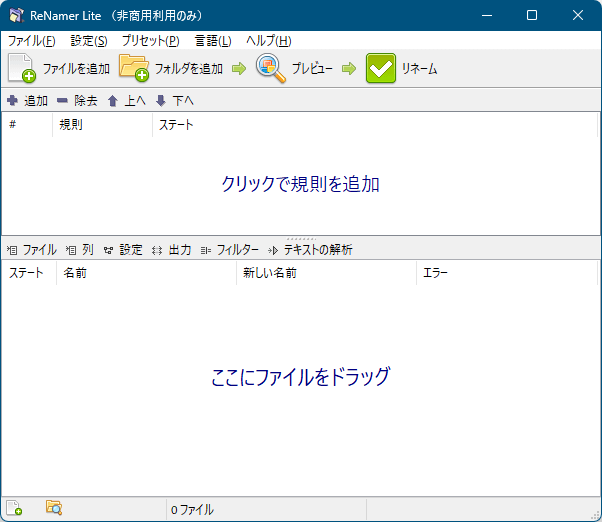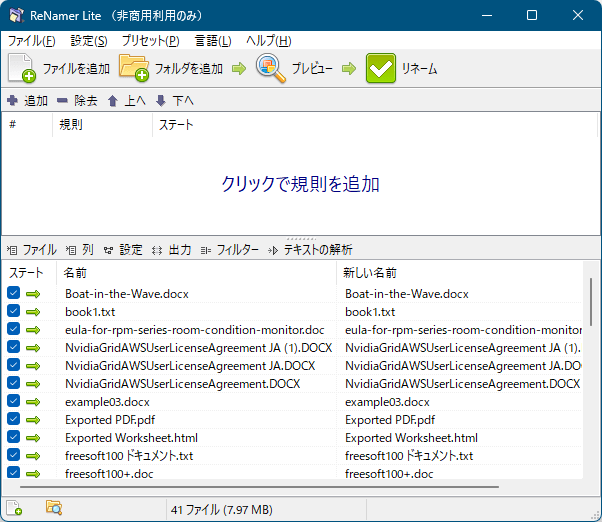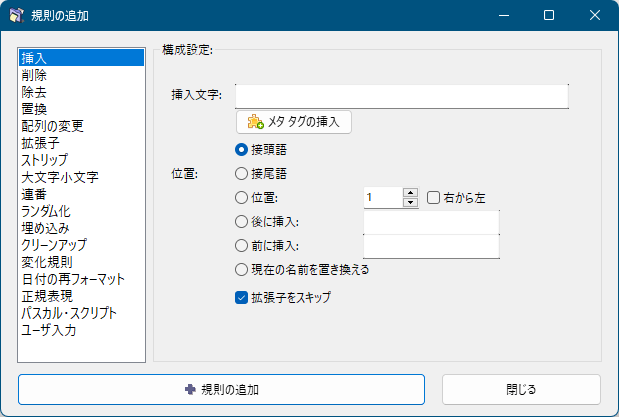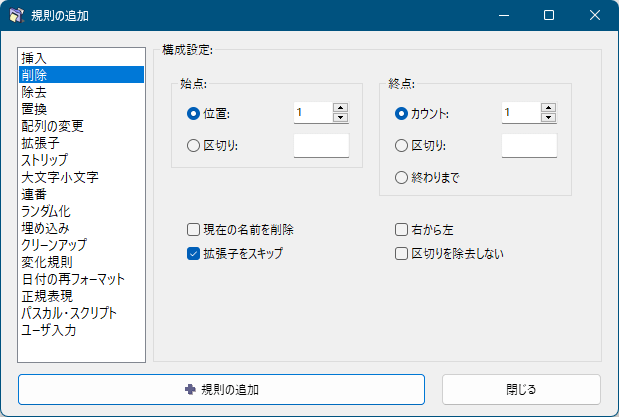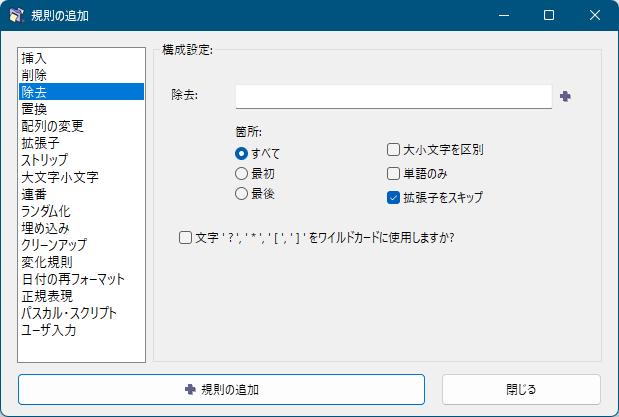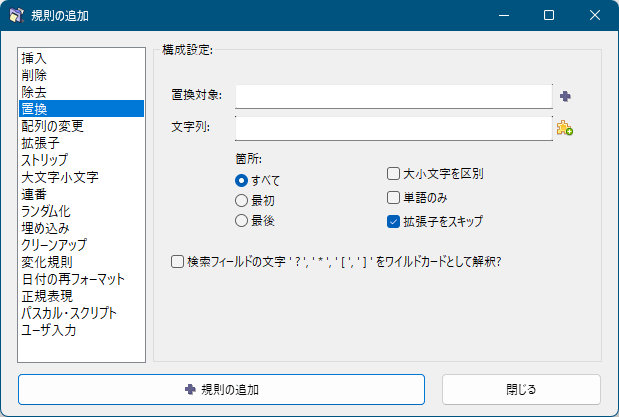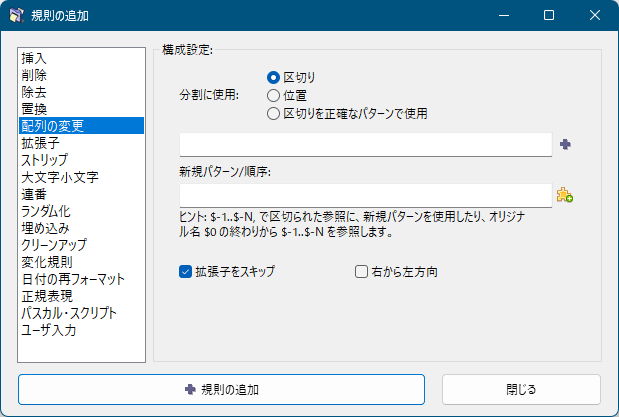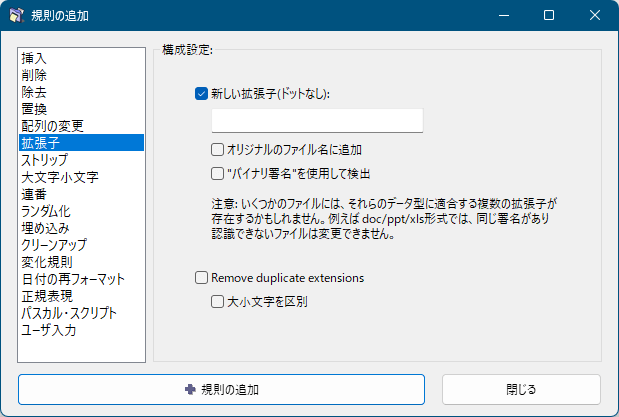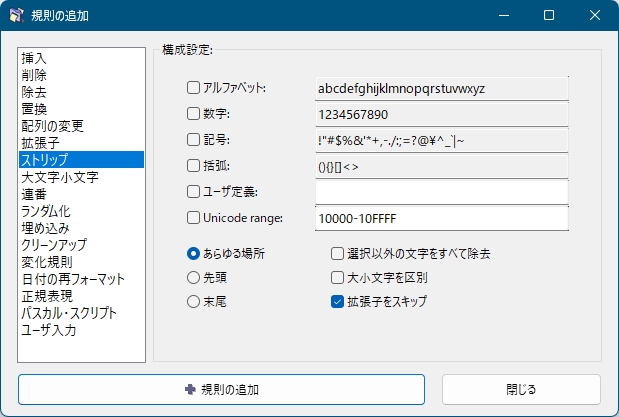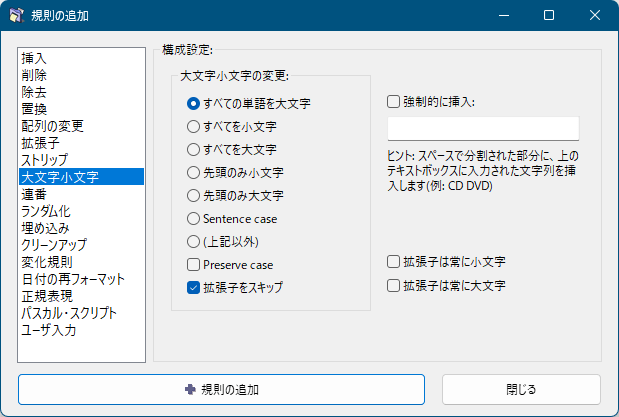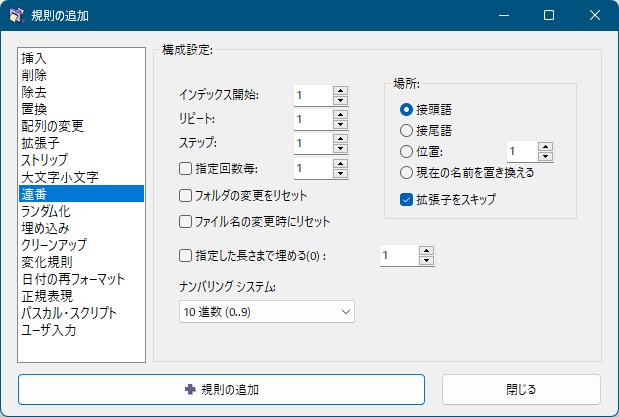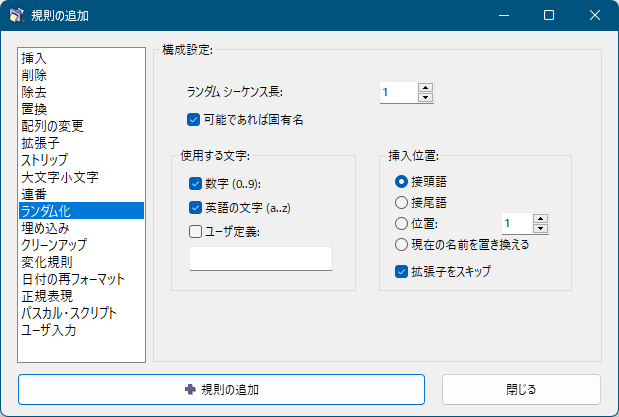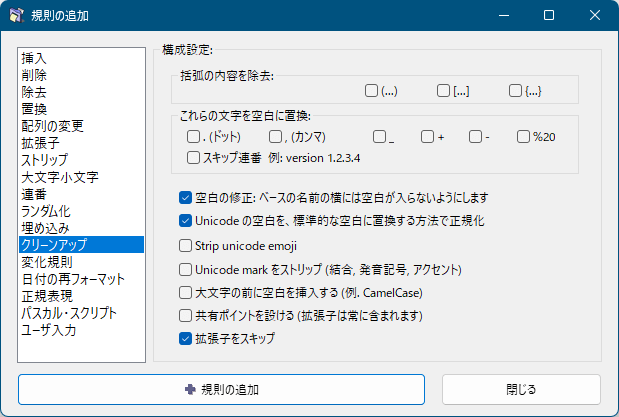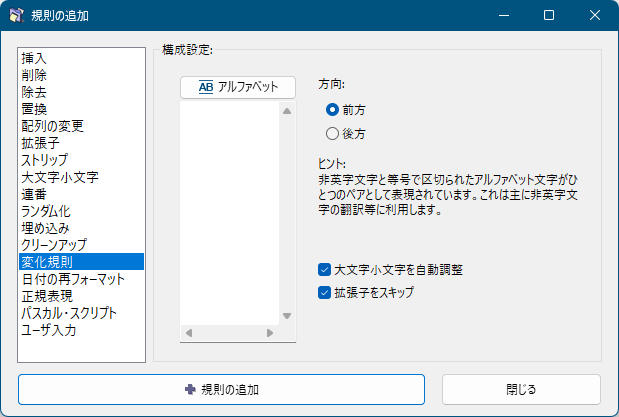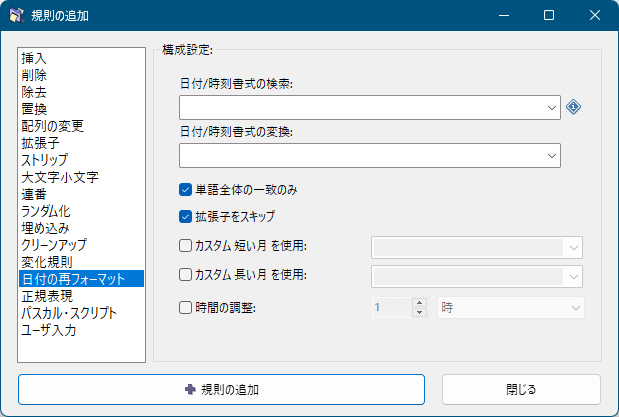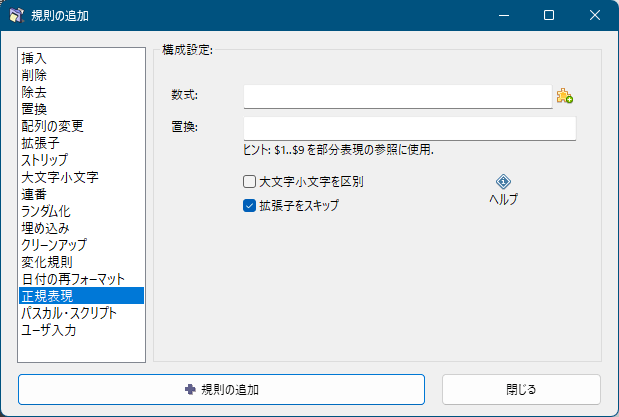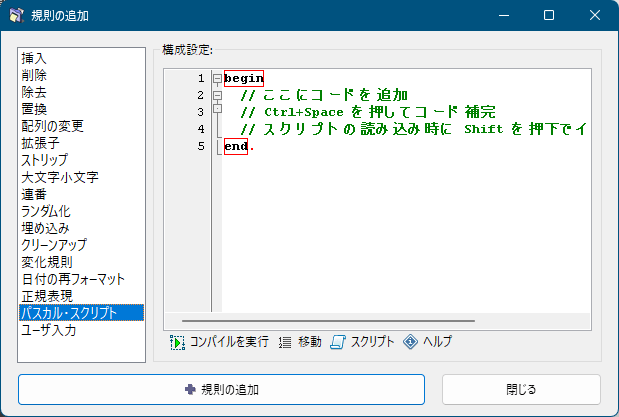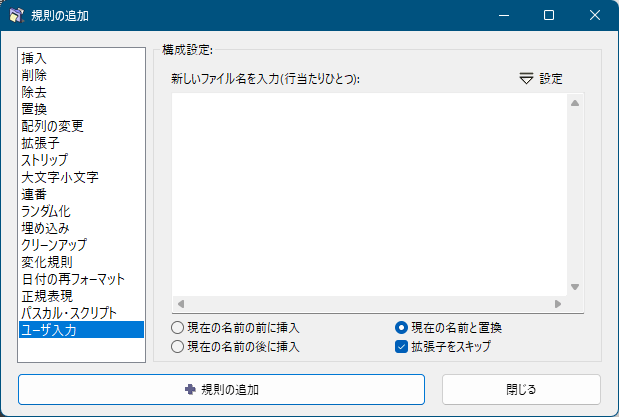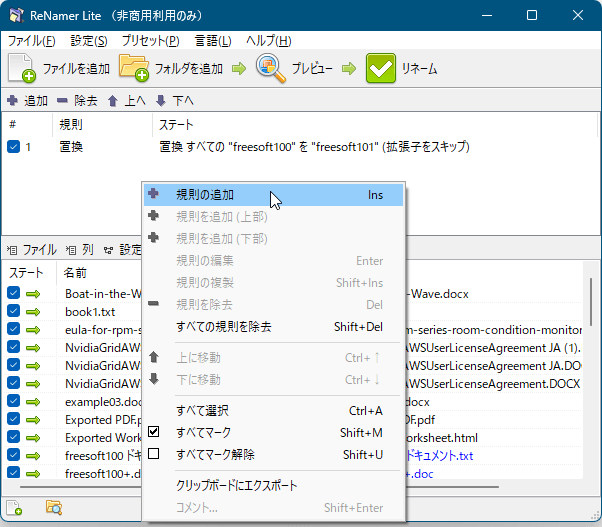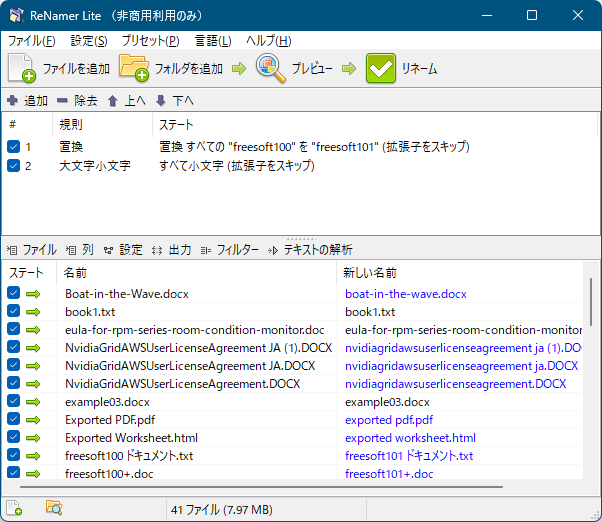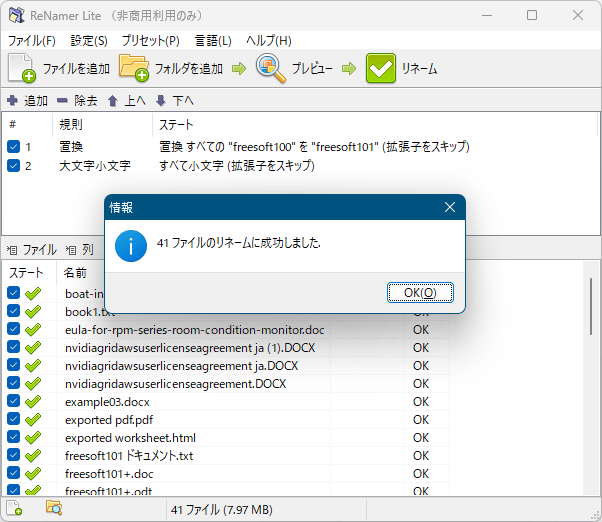ReNamer のスクリーンショット
<1> 「Language」⇒「Japanese - 日本語」とクリックして日本語化
<2> ソフトの再起動で日本語化
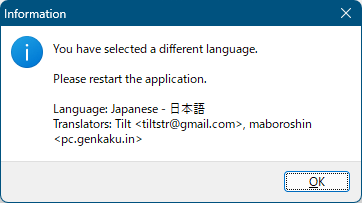
<3> 日本語化されたインターフェース
<4> リネームしたイファイルの追加
<5> リネーム規則の追加 - 挿入
<6> 規則の追加 - 削除
<7> 規則の追加 - 除去
<8> 規則の追加 - 置換
<9> 規則の追加 - 配列の変更
<10> 規則の追加 - 拡張子
<11> 規則の追加 - ストリップ
<12> 規則の追加 - 大文字小文字
<13> 規則の追加 - 連番
<14> 規則の追加 - ランダム化
<15> 規則の追加 - 埋め込み
<16> 規則の追加 - クリーンアップ
<17> 規則の追加 - 変化規則
<18> 規則の追加 - 日付の再フォーマット
<19> 規則の追加 - 正規表現
<20> 規則の追加 - パスカル・スクリプト
<21> 規則の追加 - ユーザ入力
<22> メタタグの挿入
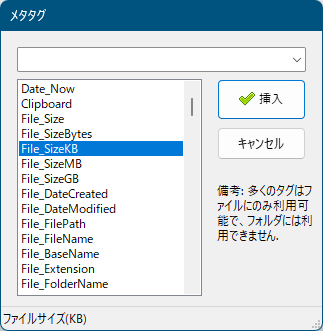
<23> 右クリックメニューから「規則の追加」
<24> 規則を追加すると、画面下部にリネームのプレビューが表示される
<25> リネーム成功
<26> 掲載しているスクリーンショットのバージョン情報